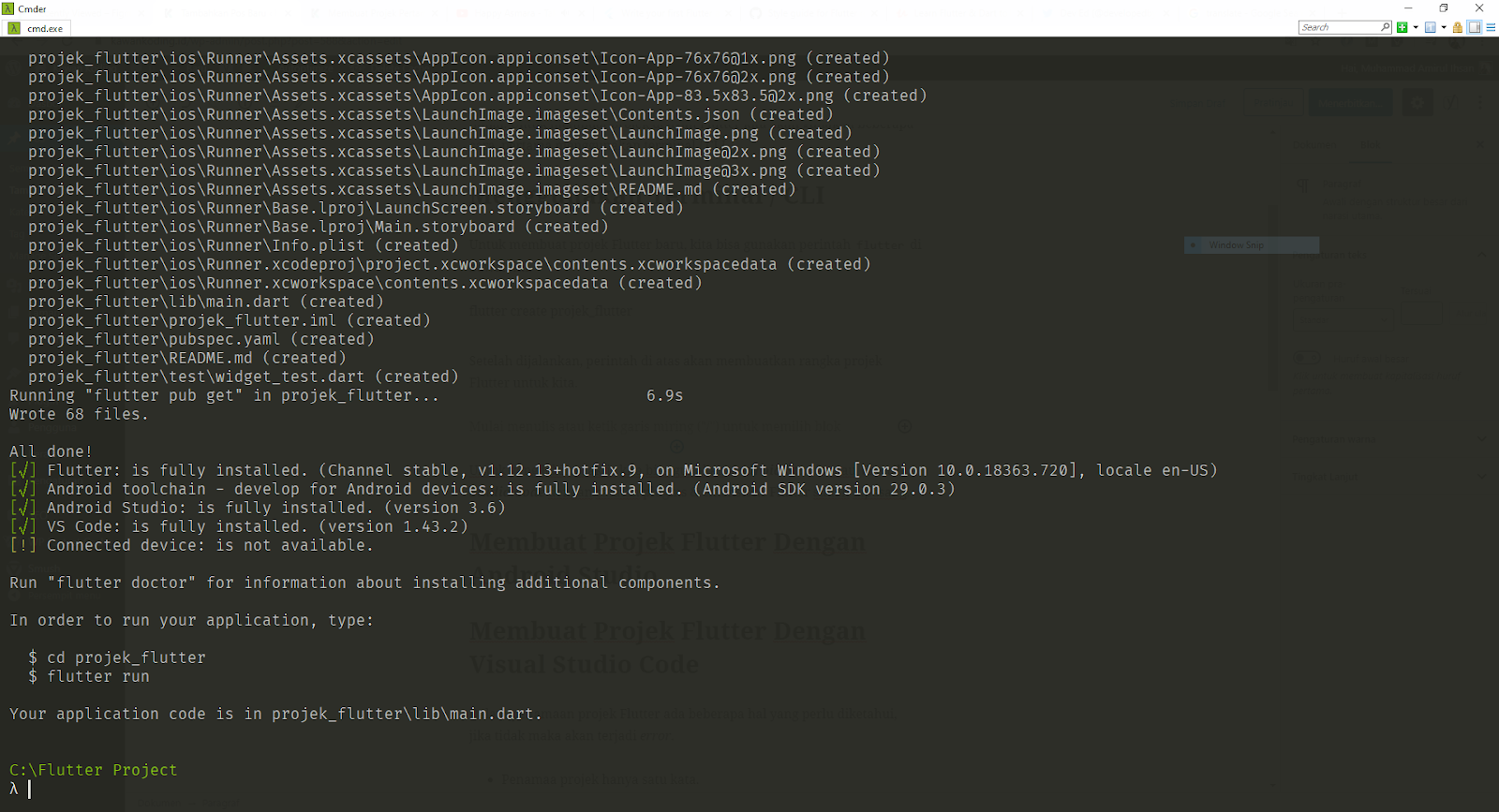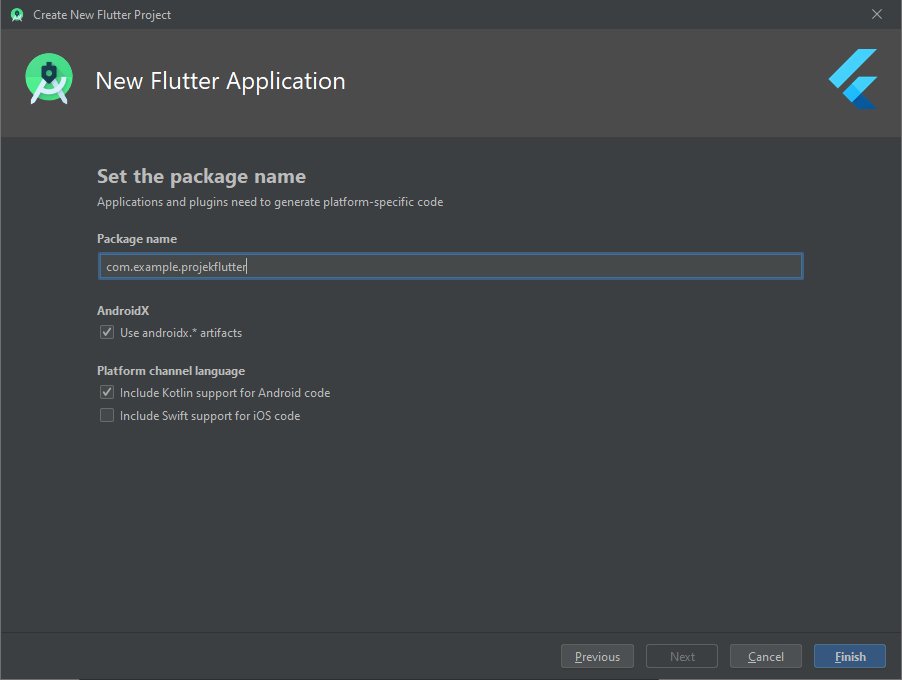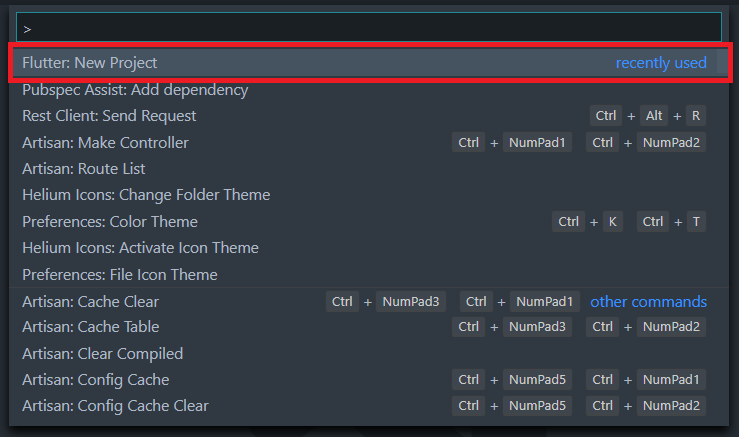Tutorial Membuat Projek Menggunakan Flutter
Setelah semua persiapan untuk develop program dengan Flutter telah lengkap, sekarang mari kita awali. Untuk membuat projek Flutter kita akan pakai beberapa cara, pertama memakai terminal / CLI.
Using Terminals/CLI
Untuk membuat projek Flutter baru, kita bisa pakai perintah flutter berikut ini.
flutter create projek_flutterSesudah dijalankan, perintah di atas akan membuatkan rangka projek Flutter untuk kita.
Tampilan sesudah menjalankan perintah di atas.
Untuk yang lebih ringkas kita bisa pakai Android Studio atau Visual Studio Kode dengan catatan plugins dan extensions Flutter telah terpasang.
Membuat Projek Flutter Dengan Android Studio
Untuk teman teman ingin membuat projek Flutter lebih ringkas tanpa membuka terminal. Android Studio dengan plugins Flutter dapat membuatkan projek Flutter untuk kita.
Pertama, membuka Android Studio akan ada halaman awalnya Android Studio, apabila sudah terinstal plugins Flutter maka ada opsi "Start a new Flutter Project", click saja.
Halaman awalnya Android Studio.
Apabila sudah di-click, akan ada window untuk pilih type projek yang akan dibuat, tentukan "Flutter Application" dan click "Next".
Pilihan type project Flutter.
Setelah itu, kita diminta untuk memberi info mengenai program yang akan kita buat. Bila di bagian "Flutter SDK Path" saat ini masih kosong, teman teman bisa mencari dan arahkan ke lokasi teman teman menginstal Flutter SDK.
window untuk isi detail projek Flutter.
Dan yang terakhir kita diminta untuk mendeskripsikan nama package dari program yang akan kita buat, dan ada pilihan untuk support Kotlin / Swift pilih sesuai kebutuhan.
Naming view package.
Proses membuat lebih panjang ya? tetapi dengan GUI untuk beberapa orang langkah ini lebih nyaman dan ringkas.
Membuat Project Flutter Dengan Visual Studio Kode
Pertama pastikan teman-teman telah menginstal ekstensi Flutter untuk Visual Studio Kode. Dan untuk membuat project Flutter dengan Visual Studio Kode, pertama membuka dulu VS Kode, selanjutnya buka command pallete dengan menekan ctrl + shit + p atau cmd + shif + p untuk pengguna mac OS selanjutnya tuliskan "flutter" dan pilih "Flutter: New Project".
Buat Project Baru Flutter
Setelah menekan enter, akan keluar dialog untuk menamai project, selanjutnya catat nama project teman-teman
Memberikan Nama Project Flutter
Catatan Dalam Pemberian nama Project
Dalam pemberian nama project Flutter ada banyak hal yang harus dipahami, bila tidak maka bisa terjadi error.
| Penamaan projek hanya satu kata. | |
| Bila lebih dari satu kata gunakan pembatas underscore ( _), contoh : projek_flutter. | |
| Tidak boleh pakai spasi atau dash ( - ) untuk pembatas kata di nama projek Flutter. |
Demikian pembahasan mengenai langkah instal projek Flutter dengan berbagai jenis langkah, semoga bermanfaat.